1. 概述
1.1 版本
报表服务器版本 | JAR 包版本 | 插件版本 |
|---|---|---|
| 10.0 | 2018-09-04 | V1.3 |
1.2 应用场景
流程图可以帮助企业管理者梳理产品研发、人事财务流程,有效降低团队成员间的沟通成本。有助于完善、优化产品需求方案,对公司的各业务线索进行评估。
本插件同时支持普通报表和决策报表,流程图前端展示效果如下图所示:
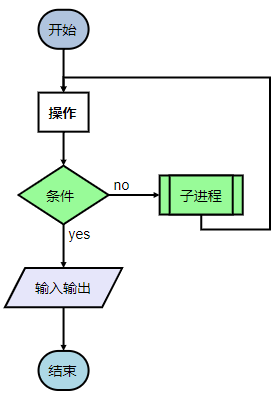
1.3 功能介绍
安装插件后新增一个图表类型,普通报表和决策报表都可以使用该图表。
图表属性设置包括数据绑定和样式设计两部分。
2. 示例
2.1 插件安装
点击下载插件:流程图插件
设计器插件安装方法参照:设计器插件管理
服务器安装插件方法参照:服务器插件管理
2.2 插入图表
插件安装后,新建决策报表,将图表管理面板的流程图拖曳到决策报表中,如下图所示:
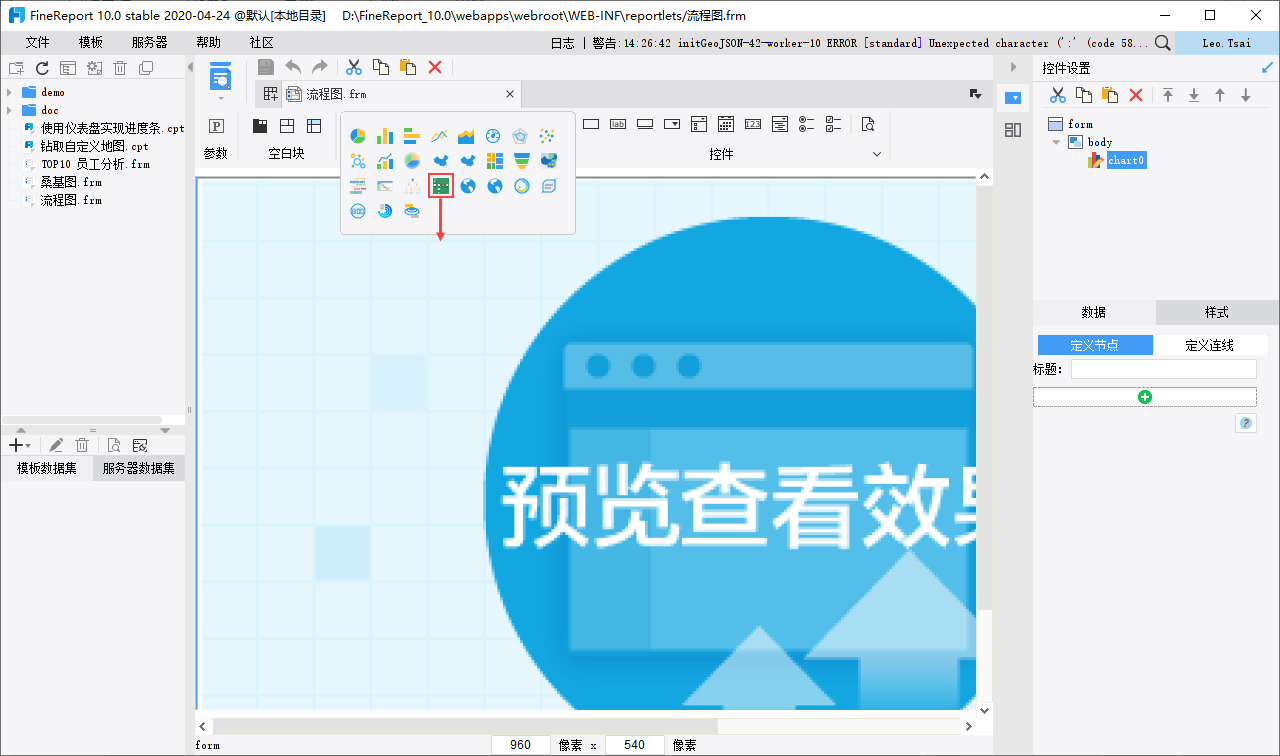
2.3 定义节点
1)流程图中有 2 个组成部分,分别为节点和连线,如下图所示:
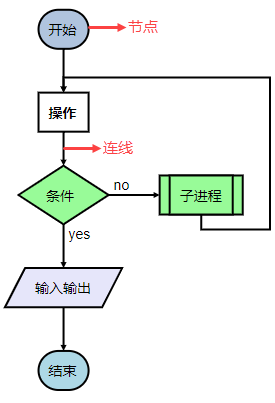
2)首先需要定义节点,选中流程图,右边属性面板选择数据>定义节点,点击 ,可以新增空白节点。如下图所示:
,可以新增空白节点。如下图所示:
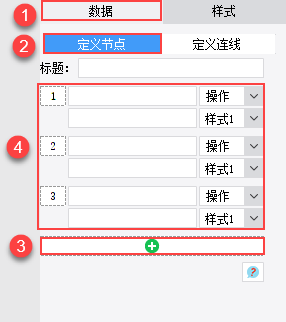
3)通过定义节点属性生成节点内容和样式,节点属性如下图所示:
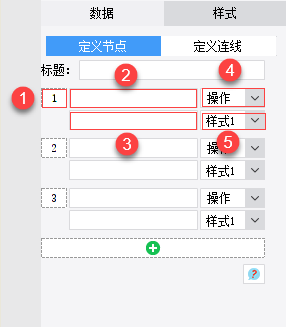
①节点序号:鼠标移至节点序号上方,显示删除按钮 ,可以删除节点。
,可以删除节点。
②节点内容:节点的文本内容。
③节点超链:在最终生成的流程图中,可以通过点击节点跳转到对应的链接。链接方式包括超链接和#锚点两种。
④节点类型:开始、操作、条件、输入输出、子程序、结束六种,每种类型的形状不同。
⑤节点样式:主要是改变节点的颜色属性。
4)按照上面的步骤定义示例中的 6 个节点,如下图所示:
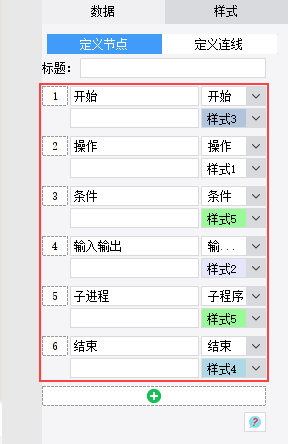
2.4 定义连线
节点定义好之后,还需要定义连线,将所有节点间的联系表示出来。如下图所示:
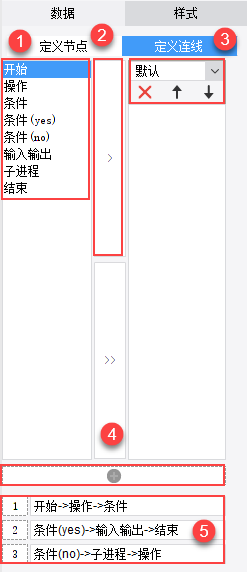
建议先准备好流程图草稿,然后根据草稿依次定义各条连线。连线定义错误将导致无法绘制流程图。定义连线步骤如下:
从左侧节点列表选择节点,加入右侧列表。
在右侧列表中,通过列表上的工具按钮,对节点的先后顺序、输出方向进行调整,或者删除多余节点。
点击添加按钮
 ,将上述右侧列表中调整好的节点生成为一条连线。
,将上述右侧列表中调整好的节点生成为一条连线。如果要编辑/删除某连线,鼠标移至连线前的序号,点击删除按钮。
重复以上步骤,依次定义流程图的各条连线。
2.5 样式设置
1)可以调整节点的字体样式和颜色属性,如下图所示:
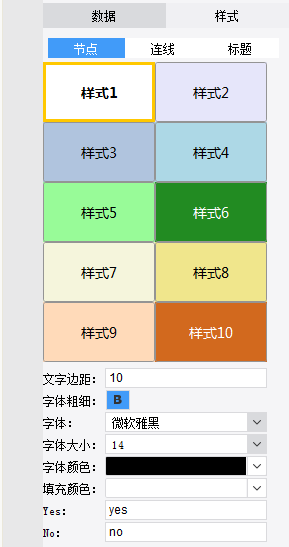
提供了 10 种默认节点样式,可以分别进行编辑。定义节点步骤中,节点的样式与此对应。
其中的 Yes 和 No 两个设置,指的是条件类型的节点的两个输出的说明文字。
2)连线
可以调整连线的线条样式,包括:线条颜色、线条宽度、线条长度、缩放比例,如下图所示:
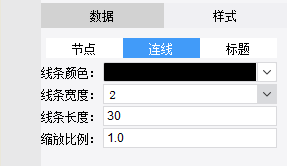
3)标题
可以设置标题样式,包括:字体粗细、字体、字体大小、字体颜色如下图所示:
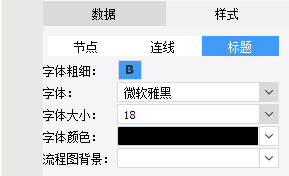
注:流程图背景在v10中已经取消。表格自身的背景设置可替代。
2.6 保存预览
保存模板,点击分页预览,效果如下图所示:
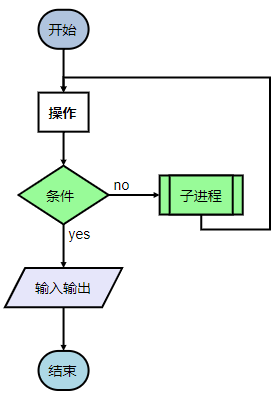
注:
不支持移动端。
不支持导出。
如果出现连线和节点重叠的情况,请调整连线及节点的方向。
该插件不支持IE较低版本,例如IE8。
3. 模板下载
点击下载模板:流程图.frm










